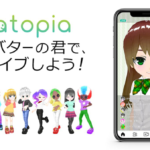こんにちはゼロです。
Twitterを見ているとVRChatのワールドを紹介するツイートがよく流れてきて、
「あぁー、面白そうだなぁ、行ってみたいなぁ。現実から逃げたい。」
なーんて思ってたんですけど、VRChatってVR機器が無くても遊べたんですね。もっと早く言ってよ。
そうとくればさっそく遊んでみようと色々調べていたんですが、VRChatが日本語対応していないやらでちょっとややこしかったので、ダウンロード方法や基本的な操作方法などを紹介したいと思います。
とはいっても、ぶっちゃけ動く城のフィオさんの動画を見たら一発です。
凄いわかりやすく解説しているので参考にしてね。
ちなみにサムネの子は出てきません、完全にゼロの趣味です。
■最低必要スペック
まずはじめに、VRChatを遊ぶのに必要な最低スペック要件はこんな感じ。
プロセッサー: Intel® i5-4590 / AMD FX 8350 equivalent or greater
メモリー: 4 GB RAM
グラフィック: NVIDIA GeForce® GTX 970 / AMD Radeon™ R9 290 equivalent or greater
DirectX: Version 11
ネットワーク: ブロードバンドインターネット接続
ストレージ: 1 GB 利用可能
ゼロの職場のPCよわよわですけどギリギリいけました。
仕事中に遊ぶVRChatは最高です。
■VRChatで遊ぶ手順
①VRChatのアカウント作成
まずは、VRChatの公式サイトでアカウントを作成します。
こちらは全て英語表記なので分かり辛いですが、右上の「LOGIN」から作成することが出来ます。
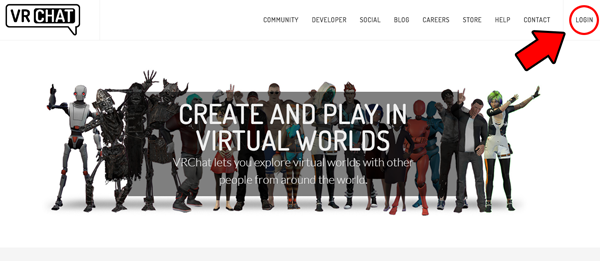
開いたらタブを「Register」に切り替えて必要事項を記入していきましょう。
作成するIDですが、VRChatのキーボード入力では_(アンダーバー)が打てないらしく面倒なので、出来るだけ使わない方が良いそうです。
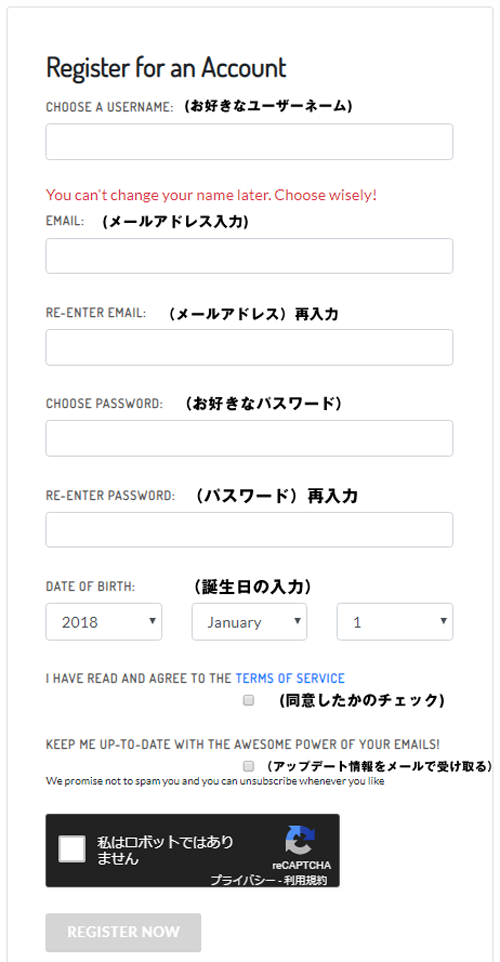
ここで入力したアカウントはログインに必要になります。
Steamアカウントでもログインは出来ますが、Steamアカウントでは既存のアバターしか使えないのでご注意を。
②Steamをインストール&アカウント作成
次に、VRChatをダウンロードする為にSteamに行ってアカウント作成とインストールをしよう。
STEAMのインストールは右上にある「Steamをインストール」から行いましょう。
ライセンス契約書の内容を確認し、言語を設定したらインストールは完了。
次にSteamを起動し、アカウントを作成しましょう。
一番下の「新しいアカウントの作成」を押してください。
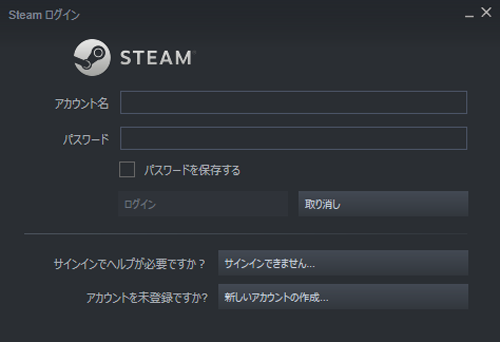
現在使用しているメールアドレスを入力し、居住国を設定。
画像認証と利用規約に同意して続行。
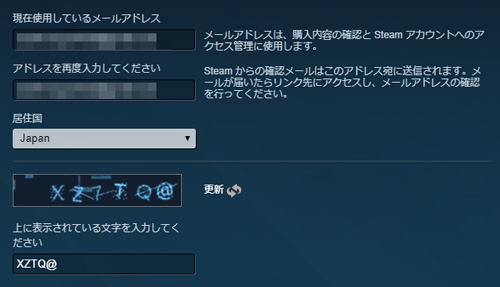
すると本人確認用のメールが届くので、中のリンクをクリック。
自動的に画面が移るので、最後にSteamアカウント名とパスワードを入力しましょう。
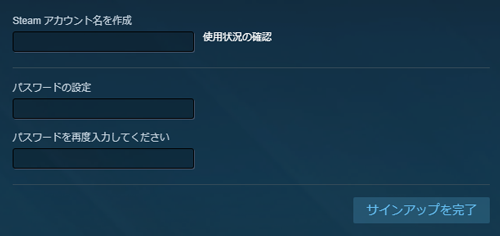
これでアカウントの作成は完了です。
続いて、VRChatをインストールしましょう。
③VRChatのインストール
最後にVRChatをSteamにてインストールしましょう。
Steam内の「ストア」の検索窓に「VRChat」を入力すると出てくるので、クリックしてVRChatのページに飛びます。
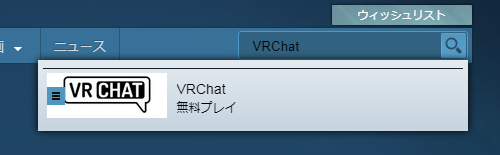
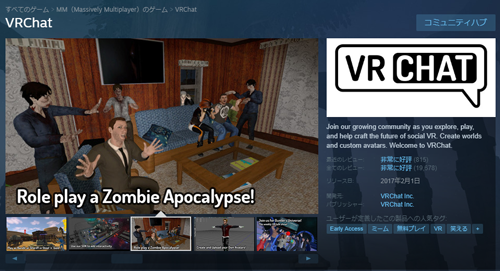
ページ下部にある「ゲームをプレイ」を押すとインストールが開始されます。
以上で遊ぶ準備は全て完了となります。
あとはマイクだけ用意しておきましょう。
無くても遊べますが、基本的に音声でのコミュニケーションとなるのであった方がいいです。
外国の方は結構ガンガン喋りかけてくるので覚悟しておいてください。
■VRChatを起動してみよう
インストールしたVRChatを起動すると、VRChatとSteamどちらのアカウントでログインするか選択する画面が出るので、「VRChat」を選択。
上記で述べたように、Steamだと既存アバターしか使えないので、今後自作モデルを持ち込みたい方はVRChatのアカウントでログインしましょう。
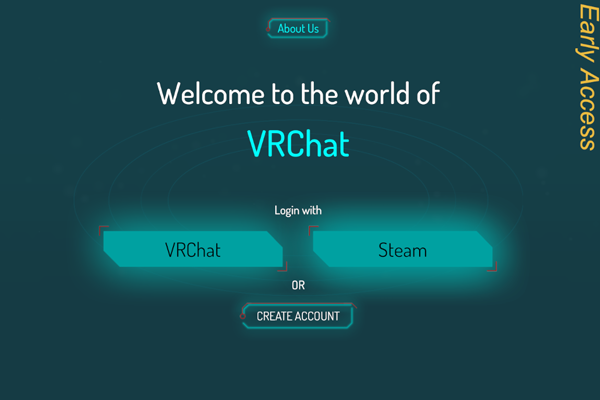
ログインすると、チュートリアルが開始されます。
チュートリアルでは既存アバターを使って移動やオブジェクトの持ち方や離し方などを学ぶことができます。
操作方法は以下の通り。
操作方法
WASD:移動
Shift+移動キー:ダッシュ
スペース:ジャンプ(ワールドによって使えない場合有り)
C:しゃがむ
Z:伏せる
ESC:メニュー
F12:スクリーンショット
チュートリアルが終わると「Home(自宅)」か「The HUB(色々なワールドに繋がっているワールド)」のどちらかに行く事が出来るのですが、ここは「Home」を選んでおきましょう。
※The HUBへはいつでも行く事ができます。
Homeではアバターを変更することが出来ます。
変更方法はアバターのパネルを右クリック。
※細かい設定方法はフィオさんの動画を参照してください。(全投げ)
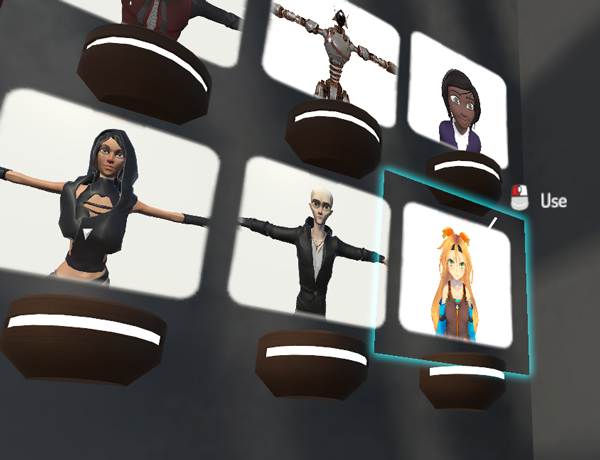
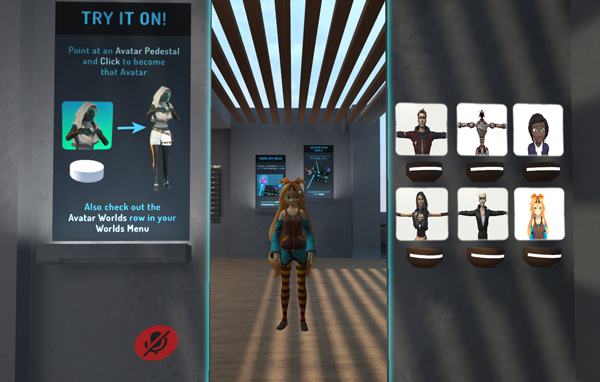
「せっかくVRChatの世界に来たのだから、可愛くなりたい!」という方は、無料で配布されている3DモデルがWikiにて公開されているのでそちらを導入してみるとより楽しめます。
※使用の際にはモデルの規約をしっかりと確認してからご利用下さい。
それではさっそく別のワールドに行ってみましょう。
ワールドの移動方法は、Escを押してメニューを開いて「Worlds」を選択。
右上の検索欄にまずは「Japan Shrine」と打ち込んでみましょう。
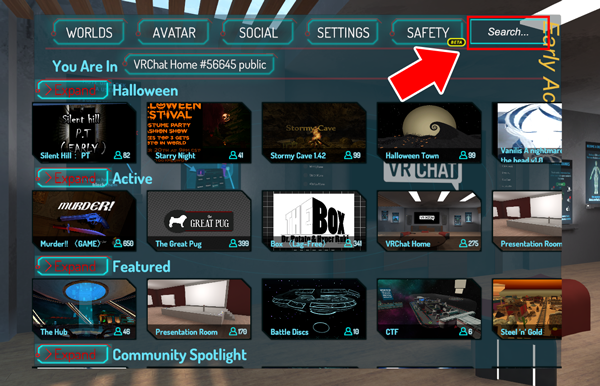
「Japan Shrine」はのどかな風景や昭和の趣きが楽しめる神社のワールド。
人も多く、交流をしてみたい方には特にオススメです。
ゼロも謎の外国人に話しかけられましたがマイクを付けてなかったのでエモートや首振りで対応しました。
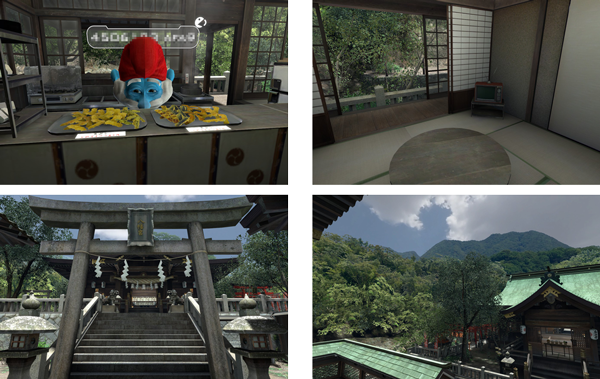
エモートはメニューの「Emote」から選択可能。
絵文字なども用意されているので、マイクを使う心の準備が出来ていない方は、まずはこれらを使って交流をしてみてはいかがでしょうか。
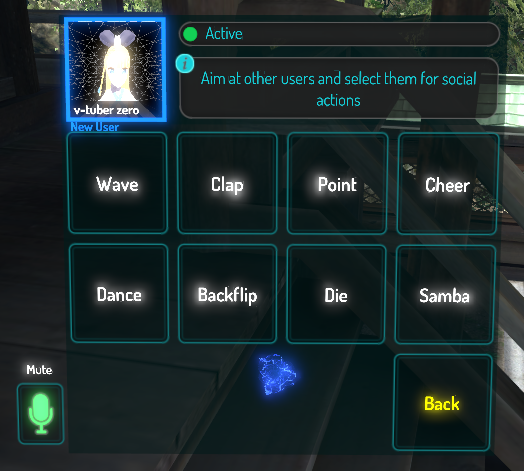
手を振る・拍手・指を指す・ガッツポーズ・ダンス・バク転・死んだふり・悲しむの8種類が用意されている。
最後にゼロのおすすめワールドを置いておくので良かったら覗いてみて下さい。
それでは皆さん、良いVRChatライフを。
■おすすめワールド
バーチャルマーケット
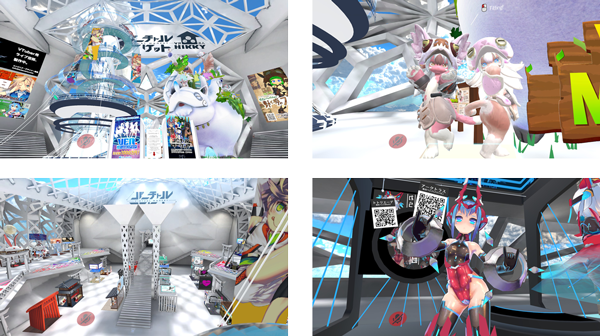
動く城のフィオさん(@phio_alchemist)が主催となって制作された、オリジナル3Dアバター3Dモデルの展示会場。
行く方法はワールド検索で「VirtualMarket1_2018summer」と入力。
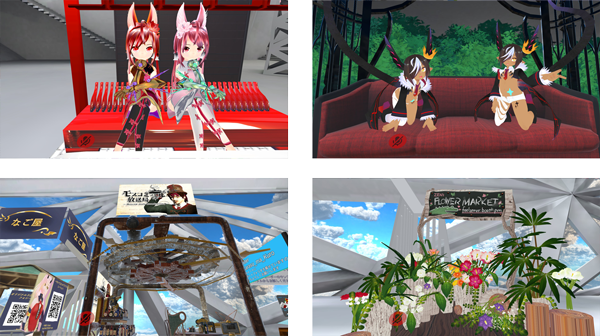
東館と西館に分かれており、様々な3Dアバター・モデル・構造物を見たり、試着することが出来ます。
かなりの店舗数が用意されているので、一通り見て回るだけで時間がどんどん過ぎていきます。
そして、第2回のバーチャルマーケットも2019年3月8日、9日、10日に開催が決定!
VRChatに始めたら一度は見ておきたいワールドです。
WelcomeVRC
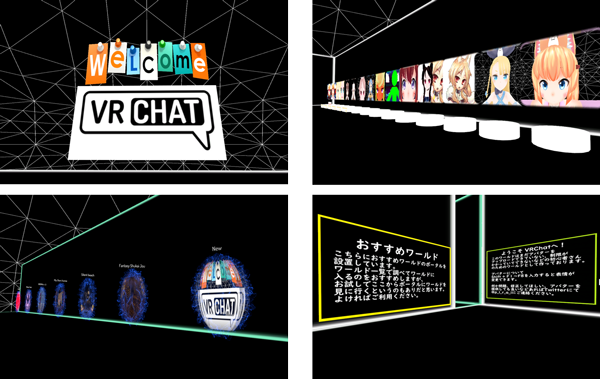
こちらはまだアバターを用意できていない初心者のために作られたワールド。
アバターをレンタルすることができ、おすすめワールドなども設置されているので、これから始める人はまずここに来てみるのもありです。
作者はPiraiさん(@p_i_r_a_i)。
Natsumatsuri
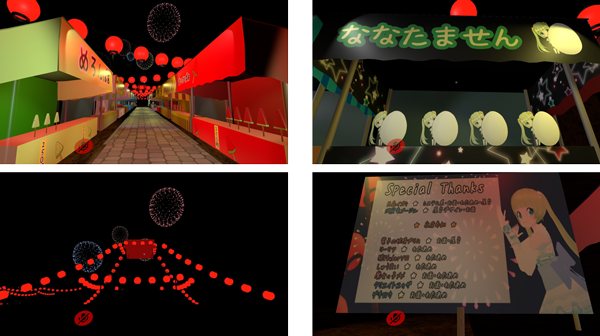
VTuberの「黒崎ななり」(@Kurosaki_Nanari)と「月森イズミ」(@Tsukimori_Izumi)が共同制作したワールド。
ワールドに入ると目の前に広がるお祭りの屋台と、夜空を彩る花火がどこか懐かしい気分にさせてくれます。
奥へ進むとヤグラが現れ、輝く提灯と花火で幻想的な雰囲気を味わうこともできます。
月森イズミのYouTubeにてワールドの制作動画も公開されているので、こちらもご一緒にお楽しみください。
Halloween World Static from ANIANZU
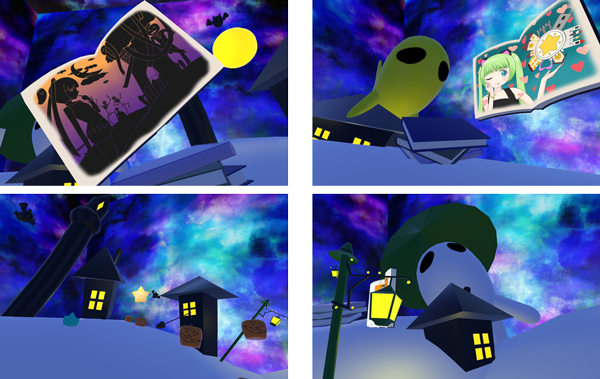
こちらも黒崎ななりと月森イズミによるゲームVR作成サークル「ANIANZU」にて制作された、今の季節にピッタリなハロウィーンワールド。
かわいいオバケやカボチャなどのハロウィーン要素が散りばめられたメルヘンチックな世界がとっても素敵。
このワールドを使用したMMDによる踊ってみた動画もとっても可愛いので是非ご視聴下さい。
Kemomimi Town
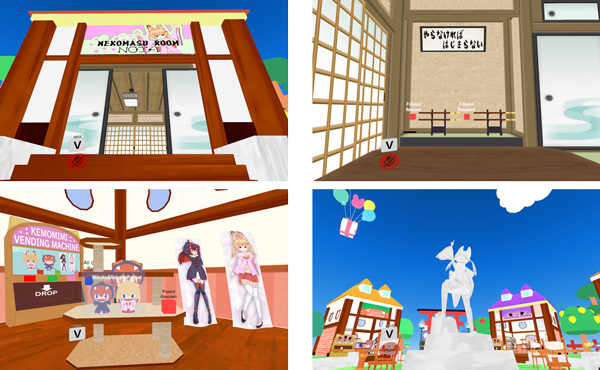
ねこます(@kemomimi_oukoku)氏の「けもみみおーこく国営放送」をモチーフにしたワールド。
制作・管理は宮古ゑびすさん(@Miyako_Ebisu)。
ねこます氏のお馴染みの部屋やメルヘンチックな建物がとってもかわいいけもみみの聖地。
観光にぴったりです。
VMuseum
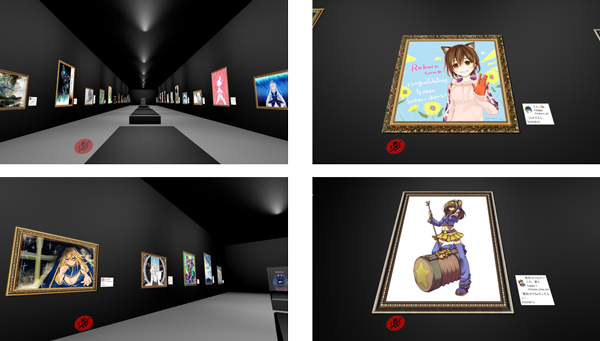
先日VRコンテンツアワード「NEWVIEW AWARDS 2018」でグランプリを受賞したバーチャルアーティスト「えもこ」ちゃん(@emoco_art)が館長を務めるワールド。
Twitterにてハッシュタグ「#VMuseum」をつけてイラストを投稿するだけで、誰でもワールド内の美術館にイラストを展示することができます。
■関連リンク
VRChat 公式HP
https://vrchat.net/
Steam
https://store.steampowered.com/?l=japanese
VRChat 日本Wiki
http://vrchatjp.playing.wiki/
Text by ZERO